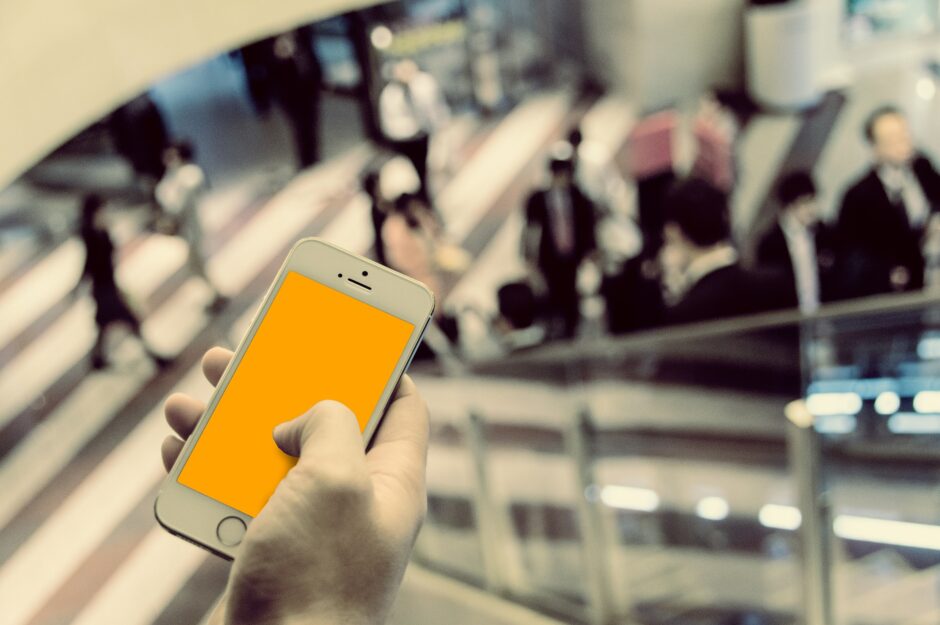十数年前に携帯電話が普及してから、携帯電話はどんどん進化しました。最近ではスマホが当たり前となり、lineを始めとしたアプリを使っています。しかし人によっては乗り換えるタイミングを逃していまだ携帯電話のままという人もいます。しかしlineが普及した今では連絡を取るのにも、何かと不自由だと思います。そこで今回はスマホに乗り換えて、lineを使うまでの方法を解説します。スマホデビューの参考にしてください。
目次
スマホとは タッチパネル式の次世代携帯電話

まずスマホについて解説します。スマホとは次世代携帯電話の総称で正式名称をスマートフォンと言います。特徴として操作時にボタンを使わず、画面を直接タッチするタッチパネルが採用されています。そのため画面が携帯電話に比べて大きく、その大きな画面を用いたゲームやアプリが人気となっています。そのため多くのスマホが画面の大きさ、美しさに力を入れています。
携帯電話からスマホに変更するとき、もっとも不安になることが操作です。特にボタンがなくなりタッチパネルでの操作となるため不安も多いと思います。そこで今回はスマホの操作方法の基本についても解説します。
スマホの基本操作、これだけ知ってれば大丈夫
まずタッチパネルの操作についてです。
- タッチ
→画面をタッチすること、最近は優しく操作しても反応します。 - スライド、フリック
→ページをめくるような感じで画面を滑るように動かすこと。ページの切り替えやアプリを終了するときに使われる。またキーボードで文字を打つ際に使われることもある。 - ホールド
→画面上で特定の位置を長押しすること。アプリの移動や削除等に、使われることが多い。
実はこの3つしか操作方法はありません。これだけ理解すれば操作は簡単です。ちなみにスマホにもいくつかボタンがついていますので、それについても解説します。
- ホームボタン
→スマホを起動するボタン。このボタンを押すことでスマホの操作が可能になる。最新機種だとないこともあるため、機種を選ぶときに確認したほうが安心である。 - 電源ボタン
→長押しで電源を切ることができるボタン。最近はホームボタンと一緒のことが多い。 - 音量調整ボタン
→2つセットでついている。上側が音量UP、下側が音量DOWNに対応している。
ボタンもこれだけです。実はスマホのほうが操作が簡単だったりします。不安な方もまずは挑戦してみてください、意外と簡単ですぐ慣れます。
lineとは 電話+メールのコミュニケーションアプリ

次はlineについて解説します。lineは電話、メール、スタンプなどの機能が無料で使える総合コミュニケーションアプリです。最近では生放送や音楽、電子マネーなど様々なバリエーションがあります。ここでは使い方について解説します。
手順1 アプリをダウンロードする
最初にやることはアプリをダウンロードすることです。アプリとはスマホ上にあるアイコンで、そのアイコンをタッチすることで使うことができます。アプリはスマホの中には入っていないため、直接ネット上からダウンロードする必要があります。そのためには自分のアカウントを登録する必要があります。アカウントの作り方は次のようになります。
- メールアドレスを作成する。(Googleのメールアドレス)
- Google Play Storeにアクセスする。
- 新規でアカウントを作るを選択し、メールアドレスを入力する。
- メールが送られてくるので、URLをクリックしてサイトにアクセスする。
- 必要事項を入力する。
これでGoogle Play Storeのアカウントが完成します。そうなるとアプリをダウンロードすることができるようになります。lineと検索して、ダウンロードすれば完了です。ちなみにアプリは無料で使えますが、一部機能は有料となりますので注意してください。
(※有料のものは直前に確認がでますので、勝手にお金が使われることはありません。)
手順2 lineアカウントを登録する
次にやることはlineアカウントを登録します。アプリを開くと新規登録の方はという文字があるのでそちらをクリックします。その後必要事項を入力するとアカウントの登録は完了です。lineの特徴として電話帳を共有すると、電話帳の中にいる人のアカウントを友達として自動で登録してくれます。これにより1人1人探さずにすむので、とても楽ができます。
手順3 実際に連絡してみる
最後に実際に連絡をしてみます。lineをタップして左下にあるHOMEボタンをタップします。そうするとページの中央に友達一覧が出てくるので、連絡したい人をタップします。そうすると画面が切り替わりますので、トークをタップします。そうするとトークルームに入れますのでそこでメッセージを入力して送信します。
このトークルームの内容は送った相手しか見れませんので安心です。また相手のアイコンをタップすると、無料通話のアイコンが出てきます。このアイコンをタップすると電話をすることができます。以上がlineの使い方です。アプリのダウンロード、アカウントの登録ができればあとは簡単なのでぜひ挑戦してみてください。
スマホの選び方、機種やプランのポイントとは

ここまで、スマホの使い方やlineの使い方を解説しました。次はスマホの選び方とプランの選び方を解説します。同じように見えて結構違うので、しっかり理解しましょう。
iPhoneとandroid どっちがスマホ?
スマホの種類としてよくiPhoneとandroidという名前を聞きます。その2つは違いがあるのですが、あまり分かっていない人がほとんどかと思います。ここでは違いと選ぶときのポイントについて解説していきます。
iPhone 高スペックが売りの代表機種
iPhoneはアメリカのapple社が販売しているスマホの総称です。特徴として機種全体が高スペックで、動作がスムーズなことがあります。特にアプリに関してはもっとも動きがよく、iPhoneしか使えないユーザーがいるぐらいです。しかしそんなiPhoneにも弱点が2つあります。
1つ目は機種本体が高いことです。高スペックを売りにしているので、仕方ない部分はありますがそれでも高いです。例として最新のモデルであるiPhone11の場合、20万を超えます。24回分割で支払っても月に9000円以上払う計算となり、スマホデビューにはおすすめできません。どうしても使いたいという人は、最新モデル以外のiPhoneを購入することで費用を抑えるようにしましょう。
2つ目はiPhoneはすべて独自規格であることです。これは少し難しいのですが、スマホにはアクセサリーと呼ばれる周辺機器が存在します。例えば充電器、イヤホン、ケースなどがあります。そのアクセサリーがiPhoneはすべて、iPhone専用のものとなります。そのためiPhoneを使っている人以外で共有ができないという問題があります。特に充電器の貸し借りができないのが大きく、注意が必要です。
android 国産スマホや中国製、韓国製のスマホが全部含まれる
androidはiPhone以外のほぼすべてのスマホの総称です。特徴としてandroid間でのパーツの共有がおこなわれているため、アクセサリーの共有が可能です。また国産スマホ以外にも中国製、韓国製などが流通しており、たくさんの種類があります。そのため機種本体のスペック、料金もものによって変わるため選ぶときに知識が必要になります。androidにも弱点が2つ存在します。
1つ目は種類が豊富なため機種選びが難しいことです。現在、新品だけでも20種類以上の取り扱いがあるため、スマホデビューにはどれがいいか迷ってしまいます。そのためある程度知識がないと選ぶのが難しいです。しかし、スマホを契約するときはお店に行くことがほとんどだと思われますので、わからないときは店員さんに選んでもらうのもよいと思います。ちなみにlineを使うだけなら、スペックはそこまで高くなくても大丈夫です。
2つ目はアクセサリーの少なさです。androidは充電器やイヤホンなど一部のアクセサリーは共通のものを使えるため便利です。しかし、機種ごとに違ってしまうものもあります。それがスマホカバーと保護フィルムです。どちらもスマホを落としたときや、操作中に傷がつかないように守るためのものになります。他のアクセサリーと違い、この2つは機種ごとに独自規格であることがおおいです。
日本ではiPhoneを使っている人がもっとも多いため、アクセサリーの大半がiPhone専用です。そのためどうしてもandroidのアクセサリーが少なくなります。もちろん、お店にはおいてることが多いので、アクセサリーが手に入らないことはないと思います。しかし種類が少ないのは弱点です。
番外編 スマホのプランの選び方
最後にプランの選び方を解説します。プランとはスマホに電話機能と通信機能をつけるためにおこなう契約の総称です。会社ごとに様々な種類がありますが、どうしても複雑になりがちです。そこでおすすめなのは、今使っている携帯電話を契約したお店で契約することです。機種選びやプランは店員さんに相談すればよい選択をしてくれるのでおすすめです。
もしどうしても自分でプランを選びたいという人は、このサイトに様々なスマホ会社の解説がありますに出参考にしてください。
まとめ
まとめとして今回はスマホ・lineの使い方と、スマホの選び方を解説しました。実際に使ってみるとスマホは難しくなく、lineは便利です。どうしてもわからなければ、お店で店員さんに相談することもできます。この機会にスマホデビュー、ぜひ検討してみてください。